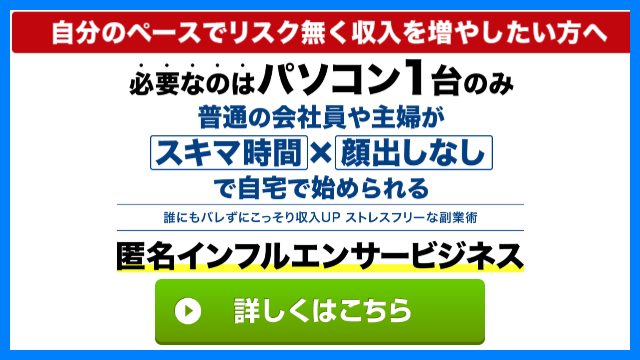先週、SSL化についてお伝えしましたが、
「SSL化について知りたい」
「SSL化は気になっていました」
などの意見をいただきました。
コメントをしてくれた方々、ありがとうございます!
7月から「保護されていません」
とサイトに警告が表示されないようにするためにも、
まだ実践していない方は、この機会にSSL化してみてくださいね。
では早速、SSL化の手順を紹介していきます。
今回は、下克上∞の第6章でも推奨されている
「Xサーバー」を使用している方向けの説明をしていきます。
記事の目次
1.【XサーバーでドメインをSSL化する】
まず、Xサーバーのサーバーパネルにアクセスし、
ドメインのSSL設定をクリックします。
続いて、対象のドメインを選択し、
独自SSL設定の追加のタブを開き、
「独自SSL設定を追加する(確定)」を選択します。
そうすると、
URL~に独自SSL設定を追加しました。
なお、SSL設定が反映するまで、最大1時間程度かかります。という表示がでてきます。
サイトURLによっては、すぐに反映されますが、
時間がかかることもあります。
※最近ドメインを取得して、設定をしたばかりであれば、すでにSSL化している可能性が高いです。
2.【https://ドメインにアクセスしてみる】
時間が経過したら、自分のサイトにアクセスしてみます。
自分のサイトの「http」のところを「https」に変換して、
アクセスしてみます。
このとき、サイトがきちんと表示されていれば、SSL化成功です。
完了していない場合は、
「この接続ではプライバシーが保護されません」
と表示されるので、もう少し時間をおいて待ちます。
※ちなみに、24時間たっていてもサイトが表示できないことがありましたが、
一度SSL設定のからhttpsのアドレスを削除して、
もう一度SSL化したら、表示されるようになりました。
3.【WordPressの設定を変更する】
httpsに変換しても、きちんとサイトが表示されたら次の設定に進みます。
WordPressにログインしたら、設定⇒一般を選択します。
一般の設定項目で、
WordPressアドレス(URL)
サイトアドレス(URL)
の項目があるので、どちらもhttp://のところ「https://」に変換します。
半角のSを1個追加するだけです。
設定を保存するを押します。
4.【Seqrch Regexで書き換えを行う】
Seqrch Regexというプラグインを使用します。
ない場合は、新規でインストールしてください。
Seqrch Regexは文章内の言葉を検索し、書き換えてくれるプラグインです。
「http://URL(ご自身のサイトのURL)」を「https://URL(ご自身のサイトのURL)」
に書き換えます。
httpが混ざっていると、安全な接続と表示されません。
なお、Search Regexは一括で置換できるのは、
検索数1万位内です。
置換すべき箇所が1万を超えると、エラーが発生し置換できないので注意してください。
※私のサイトは、1万以上リンクがあったので、分けて置換しました。
5.【.htaccessでリダイレクト設定】をする
今度は、Xサーバーでの設定を行っていきます。
Xサーバーのサーバーパネルにログインし、
ホームページ欄にある「.htaccess編集」というところを選択し、
ドメインを選択したら、.htaccess編集のタブを開きます。
編集欄の一番上に
<IfModule mod_rewrite.c>
RewriteEngine On
RewriteCond %{HTTPS} !on
RewriteRule ^(.*)$ https://%{HTTP_HOST}%{REQUEST_URI} [R=301,L]</IfModule>
というコードをいれて、
「.htaccessを編集する(確定)」をクリックします。
これでリダイレクト設定が完了しました。
6.【サイドバー、グローバルメニューのチェック】
サイドバーやグローバルメニューをチェックし、きちんとページにアクセスできるか確認をします。
できていなければ、http⇒httpsに変換してください。
7.【サイトに保護された通信と表示がでるか確認をする】
サイトのトップページや記事にアクセスしたときに、
https://の左に緑の色で「保護された通信」と表示がでていれば、
SSL化は完了です。
ここで、保護された通信ではなく、
〇の中に!がついていたり、保護されていませんなどの表示がでる場合は、
きちんとSSL化ができていません。
Serch Regexではhttpsに切り替わっていない部分がありますので、
そちらもhttpではなく、httpsに書き換えてください。
トップページのヘッダーやフッター画像、
テーマの編集などで設定をしている場合は、httpのままになっていないかを確認してください。
「保護された通信」と表示されるようになれば完了です。
このあと、
「Google Search Console」や「Googleアナリティクス」の設定も行ってください。
ちなみに、私はエックスサーバー以外に、WPXというレンタルサーバーを使用しているサイトがありますが、
WPXの方は、Xサーバーよりも設定が簡単で、ドメインのSSL化をすれば、
あとは、項目を選択するだけで、サイトの情報を書き換えてくれました。
Xサーバー以外のサーバーを使用している場合も、
基本的な設定は一緒です!
文字だけ見ていると、難しそう・・・
と思うかもしれませんが、ブログを立ち上げることができた方なら、
設定もできるはずです!
ただ、設定を失敗しないよう、慎重に設定を進めていってくださいね!
それでは最後までご覧いただきありがとうございました。